家庭版Win10系统电脑时间不同步怎么解决的技巧
发布日期:2018-08-25 17:27 作者:深度技术 来源:www.shenduwin10.com
家庭版Win10系统电脑时间不同步怎么解决的技巧
先搜索北京时间,和闹钟上大致一样。
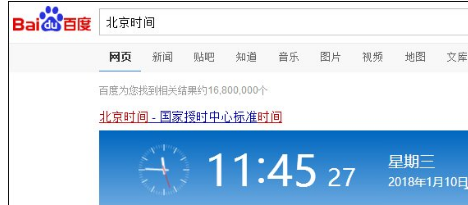
时间不准电脑图解1
然后右键右下角的时间。
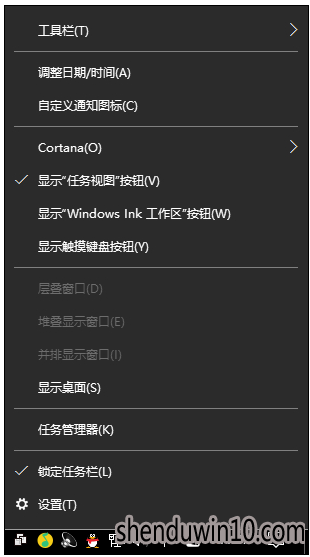
电脑时间电脑图解2
点日期和时间设置。
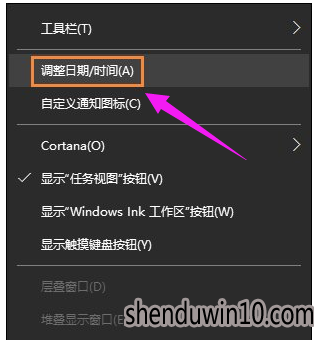
时间电脑图解3
如果自动设置时间像下图一样,是开的,就关掉。
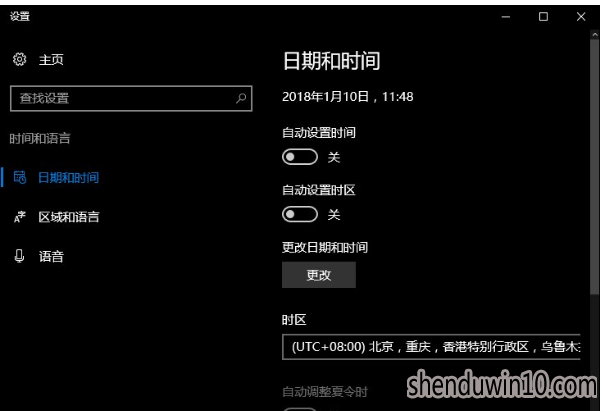
时间电脑图解4
然后再次打开。
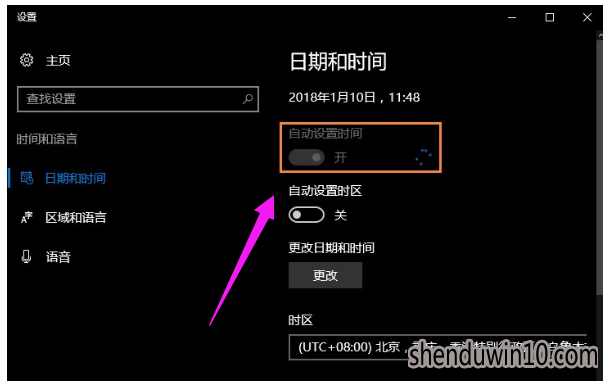
时间电脑图解5
时间就恢复了。
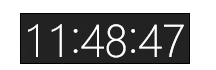
时间电脑图解6
手动校准时间:
如果以上方法行不通,先做上方法1~5步,之后关闭自动设置时间,点击更改。
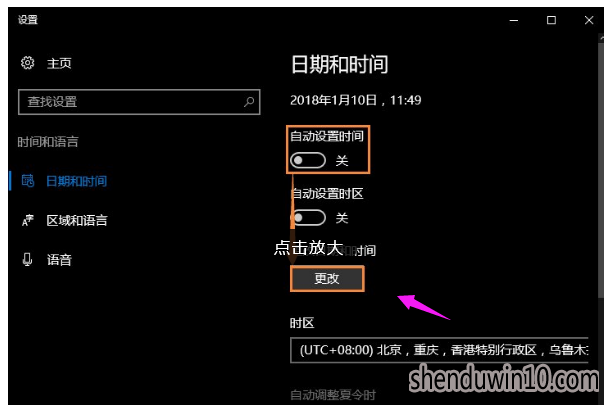
时间不准电脑图解7
改成北京时间。以下打黑箭头的地方都要校准(没校准别怪我),在点更改(红箭头)
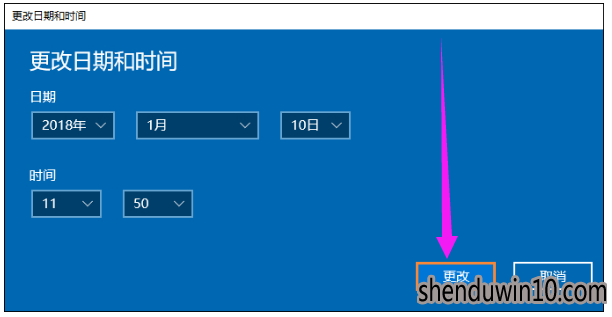
时间不准电脑图解8
完成
顺便调回“是”(自动设置时间)
变了调回来(看看时区有没有问题,应该不会变)
通过以上步骤就可以解决时间不同步的问题了。其实在我们使用电脑的时候若是将电脑电池耗尽之后就会出现这种现象,不必担心,使用小编的教程自己再设置一下就可以了。
精品APP推荐
u老九u盘启动盘制作工具 v7.0 UEFI版
清新绿色四月日历Win8主题
EX安全卫士 V6.0.3
翼年代win8动漫主题
Doxillion V2.22
地板换色系统 V1.0 绿色版
思维快车 V2.7 绿色版
优码计件工资软件 V9.3.8
风一样的女子田雨橙W8桌面
Process Hacker(查看进程软件) V2.39.124 汉化绿色版
Ghost小助手
海蓝天空清爽Win8主题
点聚电子印章制章软件 V6.0 绿色版
淘宝买家卖家帐号采集 V1.5.6.0
游行变速器 V6.9 绿色版
慵懒狗狗趴地板Win8主题
彩影ARP防火墙 V6.0.2 破解版
PC Lighthouse v2.0 绿色特别版
IE卸载工具 V2.10 绿色版
foxy 2013 v2.0.14 中文绿色版
- 专题推荐
- 深度技术系统推荐
- 1深度技术Ghost Win10 x64位 特别纯净版v2018.01(绝对激活)
- 2深度技术Ghost Win10 X64 精选纯净版2021v03(激活版)
- 3深度技术Ghost Win10 X32增强修正版2017V01(绝对激活)
- 4深度技术Ghost Win10 X32位 完美装机版2017.09月(免激活)
- 5深度技术Ghost Win10 (64位) 经典装机版V2017.07月(免激活)
- 6深度技术 Ghost Win10 32位 装机版 V2016.09(免激活)
- 7深度技术Ghost Win10 x64位 多驱动纯净版2019V08(绝对激活)
- 8深度技术Ghost Win10 x64位 完美纯净版2019年05月(无需激活)
- 9萝卜家园Windows11 体验装机版64位 2021.09
- 10深度技术 Ghost Win10 x86 装机版 2016年05月
- 深度技术系统教程推荐

